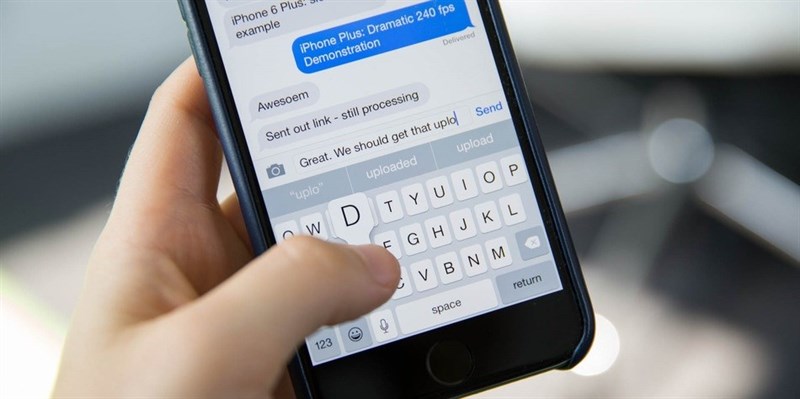Nhiều người dùng điện thoại thông minh vẫn còn bối rối hoặc có rất ít kiến thức về cách thực hiện nhắn tin đa ngôn ngữ trên điện thoại của họ. Tuy nhiên, một chiếc điện thoại thông minh lại có thể giúp mọi người kết nối với văn phòng, gia đình, bạn bè và đồng nghiệp của họ. Một chiếc điện thoại thông minh hoạt động gần giống như một chiếc máy tính cá nhân, vì vậy mọi người có thể dễ dàng thích ứng với hệ thống khi gõ tin nhắn văn bản, vì cách bố trí bàn phím là như nhau. Hầu hết các điện thoại di động đều sử dụng tiếng Anh theo mặc định, mặc dù có thể thay đổi ngôn ngữ, tùy thuộc vào sở thích của người dùng.
Điện thoại Android và Apple thường có ít nhất 30 ngôn ngữ được cài đặt sẵn trong đó, vì vậy vấn đề chỉ là thay đổi ngôn ngữ vận hành nếu người đó nói hoặc sử dụng ngôn ngữ chính khác. Ngoài các ngôn ngữ được sử dụng ở các nước phương Tây, hầu hết các nhà sản xuất điện thoại thông minh ngày nay cũng cài đặt sẵn các ngôn ngữ châu Á. Các ngôn ngữ được cài đặt sẵn khác nhau tùy thuộc vào nhà sản xuất và kiểu điện thoại, nhưng tiếng Anh và một số ngôn ngữ châu âu luôn được bao gồm.
Nếu chủ sở hữu không phải là người hay sử dụng công nghệ hoặc ít nhất không hứng thú với việc biết nhiều tính năng của điện thoại, họ không bận tâm đến các tính năng khác. Nhiều người dùng đã hài lòng nếu điện thoại thông minh hiện tại của họ có thể gửi và nhận tin nhắn văn bản cũng như thực hiện và nhận cuộc gọi. Hơn nữa, họ có thể kết nối Internet, xem video và chơi game một cách mượt mà, chụp và lưu trữ hình ảnh và video và sử dụng điện thoại của họ như một phiên bản nhỏ hơn của máy tính xách tay. Tuy nhiên, những người sử dụng ngôn ngữ khác ngoài mặc định tự hỏi làm thế nào họ có thể gửi tin nhắn văn bản đa ngôn ngữ và sử dụng các chữ cái có dấu và các ký hiệu đặc biệt hiếm nếu bàn phím là tiếng Anh.
Note: 5 Ứng Dụng Phiên Dịch Hàng Đầu Qua Điện Thoại
Nhắn Tin Đa Ngôn Ngữ Bằng Các Ngôn Ngữ Hỗ Trợ
Vì điện thoại thông minh có thể hỗ trợ khoảng 30 ngôn ngữ, có thể nhắn tin đa ngôn ngữ mà không cần thay đổi bất cứ điều gì trên điện thoại của bạn. Để chắc chắn, bạn có thể kiểm tra ngôn ngữ nào được điện thoại hỗ trợ.
Nếu bạn đang sử dụng iPhone, bạn có thể làm như sau:
- Mở Cài đặt > Cài đặt chung > Quốc tế > Ngôn ngữ
- Tùy thuộc vào phiên bản iPhone của bạn, bạn sẽ thấy một danh sách khoảng 33 ngôn ngữ.
Đối với điện thoại Android, bạn có thể làm như sau:
- Mở Cài đặt > Ngôn ngữ & Bàn phím > Ngôn ngữ
- Số lượng ngôn ngữ được cài đặt sẵn sẽ thay đổi. Chẳng hạn, một chiếc Samsung Galaxy S8+ có 52 ngôn ngữ bao gồm 2 phiên bản tiếng Bồ Đào Nha, 4 phiên bản tiếng Trung, 2 phiên bản tiếng Anh và 2 phiên bản tiếng Đức.
Bây giờ bạn đã biết các ngôn ngữ mà điện thoại của bạn hỗ trợ, bạn chỉ cần nhập tin nhắn văn bản bằng nhiều ngôn ngữ khác nhau, như “Hola, how are you doing? Ano ang ganap?” Trong tin nhắn đó, bạn có thể thấy ba ngôn ngữ, tiếng Tây Ban Nha, tiếng Anh và tiếng Philippin. Câu này được dịch là “Hello, how are you doing? What’s happening?”
Note: Tầm Quan Trọng Của Dịch Thuật Trò Chơi Điện Tử
Sử Dụng Chữ Có Dấu Và Ký Hiệu Đặc Biệt
Một số ngôn ngữ, đặc biệt là những ngôn ngữ được nói ở Châu u và Latin và Nam Mỹ, chẳng hạn như Tây Ban Nha, Bồ Đào Nha, Pháp, Đức, v.v., sử dụng các chữ cái có dấu và các ký hiệu khác. Chúng bao gồm các ký hiệu như dấu chấm hỏi ngược và dấu chấm than đảo ngược, dấu móc câu, hai dấu chấm, dấu huyền, dấu sắc, dấu nón, và dấu gạch ngang, trong số những dấu khác. Mặc dù người dùng điện thoại có thể không sử dụng các dấu và ký hiệu đặc biệt, nhưng những người khác lại thích thú khi gõ bằng ngôn ngữ khác. Tuy nhiên, sử dụng các chữ cái đặc biệt này có thể làm chậm quá trình gõ của bạn nếu bạn muốn nhắn tin đa ngôn ngữ. Các ký tự đặc biệt trong hầu hết các điện thoại, điện thoại Android và Apple đều bị ẩn nhưng có thể được truy cập bằng cách nhấn và giữ phím.
Đối với iPhone
Chạm và giữ một phím trên bàn phím của iPhone. Nếu bạn muốn có một chữ cái có dấu (chữ hoa hoặc chữ thường), nhấn và giữ chữ cái cho đến khi các chữ cái có dấu bật lên. Vuốt ngón tay của bạn để chọn chữ cái có dấu đặc biệt bạn muốn sử dụng. Bạn có thể xóa nó như bình thường. Kiểm tra các nguyên âm và các phụ âm như S, Y và N, cũng như phím 123 để đến bàn phím phụ để biết các số và ký hiệu khác, chẳng hạn như các ký hiệu tiền tệ khác, dấu chấm than và dấu chấm hỏi ngược, cùng với dấu ngoặc kép khác.
Đối với Android
Quá trình này giống với Iphone, là nhấn và giữ một phím cụ thể để truy cập các chữ cái có dấu và các ký hiệu đặc biệt bị ẩn. Kéo ngón tay của bạn đến ký tự đặc biệt để chọn và tiếp tục nhập. Kiểm tra các ký tự đặc biệt trên các nguyên âm, chữ C và M và hầu hết các ký hiệu từ phím 123 để đến bàn phím phụ, chẳng hạn như các ký tự này: >, *, #, $, +, (,),!, ?, ^,, =,%, °, vv.
Truy cập các ký tự ẩn này, một số người gửi SMS bằng ngôn ngữ khác thấy quan trọng nhưng lại có thể làm chậm quá trình nhập. Nếu nó thực sự quan trọng đối với bạn và người nhận SMS, thì bạn có thể lựa tùy chọn này.
Cài Đặt Tin Nhắn Đa Ngôn Ngữ Trên Điện Thoại
Khi bạn muốn thay đổi ngôn ngữ của điện thoại, bạn cần nhớ hai điều sau:
- Khi bạn thay đổi ngôn ngữ từ mục Cài đặt, hệ điều hành điện thoại của bạn sẽ sử dụng ngôn ngữ ưa thích của bạn thay vì tiếng Anh. Một số điện thoại cũ sẽ thay đổi hoàn toàn ngôn ngữ, vì vậy bạn phải cẩn thận, vì sẽ rất khó để quay lại tiếng Anh (nếu đó là sự tình cờ) trừ khi bạn biết cách điều chỉnh điện thoại bằng ngôn ngữ mới. Trong các đời điện thoại thông minh mới hơn, một số nhà sản xuất để tiếng Anh bên dưới ngôn ngữ nước ngoài, giúp dễ dàng thực hiện các thay đổi đối với các tùy chọn.
- Bạn có thể tải xuống bàn phím bằng ngôn ngữ bạn thích, cài đặt và sử dụng bàn phím để gửi và nhận tin nhắn bằng ngôn ngữ đó mà không thay đổi ngôn ngữ của hệ điều hành điện thoại của bạn. Ví dụ, nếu bạn là người song ngữ và bạn muốn sử dụng tiếng Tây Ban Nha để gửi và nhận tin nhắn, hãy tải xuống bàn phím cho ngôn ngữ đó từ cửa hàng ứng dụng thích hợp.
Hướng dẫn truy cập các ký tự đặc biệt có thể là một giải pháp tạm thời, nhưng nếu bạn muốn cài đặt điện thoại của mình để sử dụng các ngôn ngữ khác nhau, bạn cần tải xuống và cài đặt bàn phím bằng các ngôn ngữ được chọn từ cửa hàng ứng dụng. Khi bạn đã cài đặt bàn phím và cài đặt nó, ngôn ngữ của bàn phím sẽ tự động thay đổi ngay khi thay đổi ngôn ngữ từ mục Cài đặt. Bạn có thể cài đặt điện thoại để gõ đa ngôn ngữ bằng cách như sau:
a. Đối với hệ điều hành iOS (Hướng dẫn này dành cho điện thoại sử dụng iOS10.):
- iOS10 có bàn phím QuickType cho phép gõ đa ngôn ngữ, có nghĩa là bạn có thể sử dụng các ngôn ngữ khác nhau cùng một lúc.
- Mở mục Cài đặt.
- Đi đến Cài đặt chung > Từ điển.
- Trong Từ điển, chọn ngôn ngữ bạn thích. Sẽ mất một chút thời gian để tải các ngôn ngữ.
- Quay trở lại mục Cài đặt chung và chọn Bàn phím.
- Nhấn Bàn phím một lần nữa và sau đó nhấn nút Thêm bàn phím mới. Sau khi hoàn thành, bạn có thể chọn ngôn ngữ đã tải xuống.
- Bàn phím mới được kích hoạt, cho phép sử dụng đồng thời các bàn phím này. Bạn cũng sẽ có đề xuất từ tiếp theo cho mỗi ngôn ngữ. Chức năng Tự động sửa giúp bạn biết bạn đang nhập bằng các ngôn ngữ khác và sẽ ngừng sửa lỗi cho bạn.
Lưu ý: iOS9 cũng cho phép gõ đa ngôn ngữ, nhưng bạn phải chuyển thủ công sang các bàn phím khác nhau để chức năng Tự động sửa lỗi nhận dạng ngôn ngữ cụ thể.
b. Đối với các điện thoại khác sử dụng hệ điều hành iOS:
- Mở Cài đặt> Cài đặt chung.
- Trong Cài đặt chung, tìm kiếm Quốc tế và chọn nó.
- Tìm bàn phím và chạm một lần. Trong đây sẽ cung cấp cho bạn một danh sách các ngôn ngữ để lựa chọn. Kích hoạt tất cả các ngôn ngữ ưa thích của bạn, sau đó nhấn Quốc tế ở góc trên bên trái của điện thoại để quay lại.
- Thoát khỏi mục Cài đặt bằng cách nhấn nút Home.
- Khi bạn đã sẵn sàng gửi SMS, hãy nhập tin nhắn của bạn và nhấn biểu tượng Quả cầu gần phím cách để chuyển qua các bàn phím ngôn ngữ khác nhau mà bạn đã kích hoạt.
c. Đối với hệ điều hành Android
Để thêm bàn phím quốc tế vào điện thoại thông minh Android của bạn, bạn nên làm theo các bước dưới đây:
- Mở Cài đặt > Ngôn ngữ & Bàn phím.
- Trong Ngôn ngữ & Bàn phím, chạm vào Bàn phím Android để chuyển đến Cài đặt.
- Nhấn vào Ngôn ngữ và tắt Sử dụng Ngôn ngữ hệ thống.
- Chọn bàn phím ngôn ngữ bạn mong muốn. Lưu ý rằng còn có các biến thể ngôn ngữ và tùy chọn cho phương ngữ khu vực.
- Thoát khỏi mục Cài đặt.
- Khi bạn mở ứng dụng Tin nhắn để nhập tin nhắn, bạn sẽ tìm thấy biểu tượng Quả cầu gần phím cách. Nhấn Quả cầu để chọn bàn phím ngôn ngữ phù hợp để sử dụng và bắt đầu nhập. Phím Quả cầu cho bạn biết nhiều bàn phím ngôn ngữ đang được kích hoạt.
Note: Quá Trình Dịch Thuật Phần Mềm
Điện Thoại Thông Minh Thiếu Bản Địa Hóa
Hiện nay, các nhà phát triển điện thoại thông minh đã không quyết định bản địa hóa thiết bị cho các thị trường cụ thể. Bản địa hóa có thể rất tốn kém vì điện thoại được sản xuất và bán ở nhiều nơi khác nhau trên thế giới. Cung cấp các tùy chọn để sử dụng nhiều bàn phím ngôn ngữ là phương pháp tốt nhất (cho đến nay) cho những người đang tìm kiếm khả năng nhắn tin đa ngôn ngữ trên điện thoại thông minh. Như vậy, điện thoại thông minh, với các ngôn ngữ tích hợp được hỗ trợ cho phép những người nói một ngôn ngữ khác gửi tin nhắn văn bản bằng các ngôn ngữ và phương ngữ khác, trực tiếp hoặc bằng cách thay đổi bàn phím họ sử dụng.
Tuy nhiên, các nhà phát triển ứng dụng nên bản địa hóa ứng dụng của họ cho người dùng Android hoặc iPhone, để có khả năng truy cập, tồn tại và thành công trong kinh doanh tốt hơn.
Công nghệ đang phát triển liên tục và Idichthuat luôn cập nhật những cải tiến mới nhất. Là một nhà cung cấp dịch vụ ngôn ngữ, chúng tôi có kinh nghiệm và chuyên môn để thực hiện các bản dịch chuyên ngành cho các ngành công nghiệp khác nhau. Nếu bạn cần trợ giúp với các bản dịch nhắn tin đa ngôn ngữ, hãy gọi cho chúng tôi và hợp tác cùng nhau để gửi thông điệp của bạn một cách hiệu quả. Dịch giả của chúng tôi đều là người bản ngữ vì vậy họ có thể dễ dàng kết nối với bạn. Hãy liên hệ với chúng tôi ngay hôm nay để nhận được bản dịch chất lượng – chính xác – giá rẻ nhất!
Hãy liên hệ với chúng tôi ngay hôm nay để được tư vấn và báo giá dịch vụ nhanh nhất.
| ✔️ Tham khảo thêm các thông tin liên quan: | 👉 Dịch Thuật Tiếng Thụy Điển Uy Tín, Giá Rẻ, Chuyên Nghiệp |
| 👉 Dịch Thuật Điện Tử Chuyên Nghiệp Nhất | |
| 👉 Dịch Thuật Tài Liệu Thủy Hải Sản Nhanh Chóng | |

Nguyễn Trung Khang – Người thông ngôn phiên dịch tài năng, đam mê dịch thuật
Nguyễn Trung Khang là một người thông ngôn phiên dịch tài năng, có nhiều năm kinh nghiệm trong lĩnh vực dịch thuật, ngôn ngữ học. Anh tốt nghiệp trường Đại học Sư phạm Thành phố Hồ Chí Minh, chuyên ngành Ngôn ngữ học năm 2015.
Sau khi ra trường, anh Khang đã tham gia khóa đào tạo thông ngôn phiên dịch chuyên nghiệp tại Đại học Ngoại ngữ – Đại học Quốc gia Hà Nội. Anh đã đạt được chứng chỉ thông ngôn phiên dịch cấp độ cao, đồng thời được cấp bằng thạc sĩ ngôn ngữ học.